バーコードの利用でさらに効率アップ
ファイルメーカー(FileMaker Pro)を導入する目的の多くは、業務・事務の効率化という重要な目的があります。普通にファイルメーカーを使って、販売管理や在庫管理システムなどを作成しても、十分に効率化という効果はありますが、バーコードを利用することによってさらに効率が上がります。
例えば、一般的に想像されるのは在庫管理だと思います。棚や商品のバーコードを読み取り、商品を識別します。バーコード管理がない場合だと手入力になり、JANコードなどを手で入力することになります。想像するだけでも、大変そうです。
また、見積書と一緒に、お客様に注文書を送付するケースを考えます。お客様は、注文書にサインや捺印をして、注文書を送付します。この注文書にあらかじめバーコードを印刷しておけば、販売管理システム上で、どの見積書に対応した注文なのかが簡単にわかります。
ミスが減る
バーコード管理しない場合は、コードなどを手入力することになりますから、入力ミスが生まれます、バーコードではこうしたことは起きません。
ヒューマンエラーが想定される業務では、そのエラーのチェックを行ったりと効率が悪くなります。バーコード管理をすることによって、その点についても効率化が図れます。
バーコード入力の実際
今回は、FileMaker Goの機能を使っていきます。
非常に使い方は簡単で、デバイスから挿入のスクリプトステップを使うだけです。
レイアウトにボタンを配置し、そのボタンにデバイスから挿入のステップを含んだスクリプトを設定するだけです。
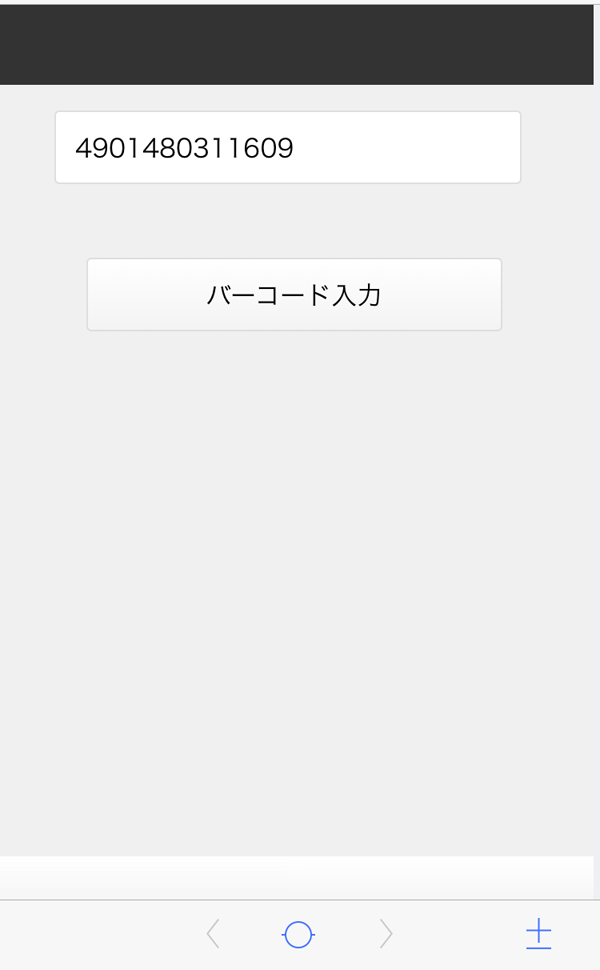
このボタンをタップすると、iPad、iPhoneのカメラが起動して、バーコードを認識すると、自動で読み取ります。
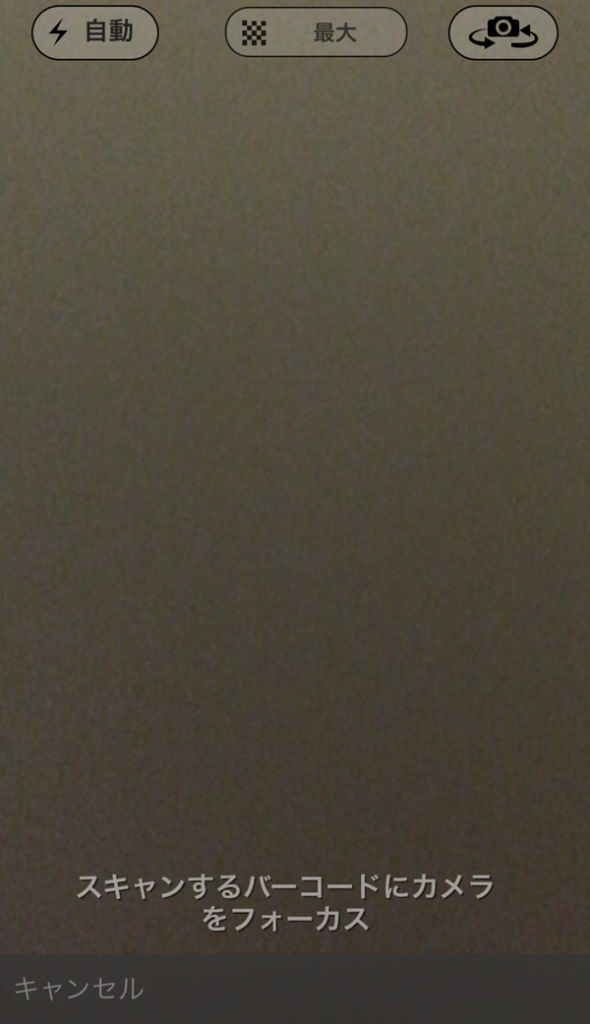

スクリプトでは、読み込んだバーコード情報を入力するフィールドなどを設定します。最後にレコード/検索条件確定のスクリプトステップを入れておきましょう。


